
En este tutorial, le mostraremos cómo instalar WordPress en AlmaLinux 8. Para aquellos de ustedes que no lo sabían, WordPress es un CMS gratuito y de código abierto basado en la programación PHP. lenguaje, con MySQL o MariaDB como backend donde se almacenan los datos. Es la forma más sencilla de crear un blog, un sitio web de cartera, una tienda web, etc.
Este artículo asume que tiene al menos conocimientos básicos de Linux, sabe cómo usar el shell y, lo que es más importante, aloja su sitio en su propio VPS. La instalación es bastante simple y asume que se están ejecutando en la cuenta raíz, si no, es posible que deba agregar 'sudo ' a los comandos para obtener privilegios de root. Te mostraré la instalación paso a paso del sistema de administración de contenido de WordPress en un AlmaLinux 8. Puedes seguir las mismas instrucciones para las distribuciones Fedora, RHEL, CentOS y Rocky Linux.
Requisitos previos
- Un servidor que ejecuta uno de los siguientes sistemas operativos:AlmaLinux 8, CentOS y Rocky Linux 8.
- Se recomienda que utilice una instalación de sistema operativo nueva para evitar posibles problemas.
- Acceso SSH al servidor (o simplemente abra Terminal si está en una computadora de escritorio).
- Un
non-root sudo usero acceder alroot user. Recomendamos actuar como unnon-root sudo user, sin embargo, puede dañar su sistema si no tiene cuidado al actuar como root.
Instalar WordPress en AlmaLinux 8
Paso 1. Primero, comencemos asegurándonos de que su sistema esté actualizado.
sudo dnf update sudo dnf install epel-release
Paso 2. Instalación de un servidor LAMP.
Se requiere un servidor LAMP de AlmaLinux. Si no tiene LAMP instalado, puede seguir nuestra guía aquí.
Paso 3. Instalación de WordPress en AlmaLinux 8.
Ahora descargamos el último instalador de WordPress del sitio web oficial:
wget https://wordpress.org/latest.tar.gz --output wordpress.tar.gz
Luego, extraiga el archivo de WordPress:
unzip -q latest.zip -d /var/www/html/ cd wordpress cp -a * ..
Cambiaremos los permisos y cambiaremos el contexto de seguridad del archivo SELinux:
chown -R apache:apache /var/www/html/ chcon -t httpd_sys_rw_content_t /var/www/html/wordpress -R
Paso 4. Configuración de MariaDB para WordPress.
De forma predeterminada, MariaDB no está reforzado. Puede proteger MariaDB utilizando mysql_secure_installation texto. debe leer y debajo de cada paso cuidadosamente que establecerá una contraseña de root, eliminará usuarios anónimos, no permitirá el inicio de sesión de root remoto y eliminará la base de datos de prueba y accederá a MariaDB segura:
mysql_secure_installation
Configúralo así:
- Set root password? [Y/n] y - Remove anonymous users? [Y/n] y - Disallow root login remotely? [Y/n] y - Remove test database and access to it? [Y/n] y - Reload privilege tables now? [Y/n] y
A continuación, debemos iniciar sesión en la consola de MariaDB y crear una base de datos para WordPress. Ejecute el siguiente comando:
mysql -u root -p
Esto le pedirá una contraseña, así que ingrese su contraseña raíz de MariaDB y presione Enter. Una vez que haya iniciado sesión en su servidor de base de datos, debe crear una base de datos para Instalación de WordPress:
MariaDB [(none)]> CREATE DATABASE WP_database; MariaDB [(none)]> CREATE USER ‘wp_user’@’localhost’ IDENTIFIED BY ‘your-password’; MariaDB [(none)]> GRANT ALL ON WP_database.* TO ‘wp_user’@'localhost’ IDENTIFIED BY ‘your-password’ WITH GRANT OPTION; MariaDB [(none)]> FLUSH PRIVILEGES; MariaDB [(none)]> EXIT
Paso 5. Configuración de WordPress.
WordPress almacena su configuración, como la base de datos, en el archivo wp-config.php y necesita ejecutar los comandos como se muestra para crear este archivo:
mv wp-config-sample.php wp-config.php nano wp-config.php
Agregue la siguiente línea:
define(‘DB_NAME’, ‘WP_database’); define(DB_USER’, ‘wp_user’); define(DB_PASSWORD’, ‘your-password’);
Paso 6. Configuración de Apache para WordPress.
Crearemos un servidor virtual Apache para su sitio web de WordPress. Primero, cree '/etc/apache/conf.d/vhosts.conf ' con el uso de un editor de texto de su elección:
nano /etc/apache/conf.d/vhosts.conf IncludeOptional vhosts.d/*.conf
A continuación, cree el host virtual:
mkdir /etc/apache/vhosts.d/ nano /etc/apache/vhosts.d/your-domain.com.conf
Agregue las siguientes líneas:
<VirtualHost YOUR_SERVER_IP:80> ServerAdmin [email protected] DocumentRoot "/var/www/html/" ServerName yourdomain.com ServerAlias www.yourdomain.com ErrorLog "/var/log/httpd/your-domain.com-error_log" CustomLog "/var/log/httpd/your-domain.com-access_log" combined <Directory "/var/www/html/"> DirectoryIndex index.html index.php Options FollowSymLinks AllowOverride All Require all granted </Directory> </VirtualHost>
Guarde y cierre el archivo. Reinicie el servicio de Apache para que los cambios surtan efecto:
sudo systemctl restart httpd.service sudo systemctl enable httpd.service
Paso 7. Configure el cortafuegos.
Permita que el cortafuegos use HTTP y HTTPS y vuelva a cargarlo con los siguientes comandos:
sudo firewall-cmd --permanent --zone=public --add-service=http sudo firewall-cmd --permanent --zone=public --add-service=https sudo firewall-cmd --reload
Paso 8. Acceso a un sitio de WordPress.
WordPress estará disponible en el puerto HTTP 80 de forma predeterminada. Abra su navegador favorito y vaya a http://your-domain.com y complete los pasos necesarios para finalizar la instalación. Si todo se instaló correctamente, debería obtener una página como la que se muestra:
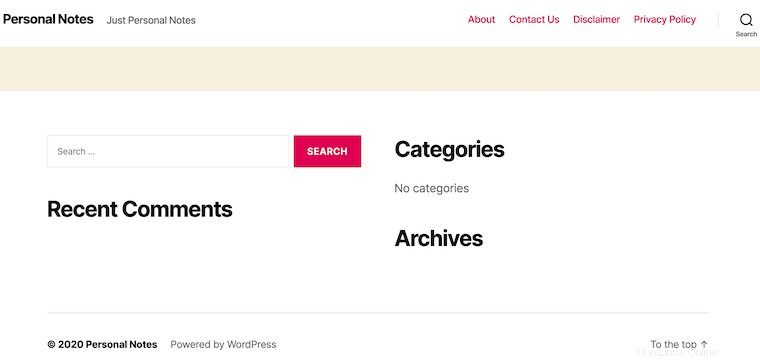
¡Felicitaciones! Ha instalado WordPress con éxito. Gracias por usar este tutorial para instalar el sistema de administración de contenido de WordPress en su sistema AlmaLinux 8. Para obtener ayuda adicional o información útil, le recomendamos que consulte el WordPress oficial sitio web.